著者:
Judy Howell
作成日:
1 J 2021
更新日:
1 J 2024
![Windows10でゲストアカウントを追加する[チュートリアル]](https://i.ytimg.com/vi/fhBv2eTMd5Q/hqdefault.jpg)
コンテンツ
「ペアレンタルコントロール」でユーザーアカウントを管理したり、コントロールパネルにアクセスせずにアカウントを無効にしたりする必要がある場合があります。この経験は時々少しイライラすることがあるので、コントロールパネルに戻る方法を見つけるために読んでください。
ステップに
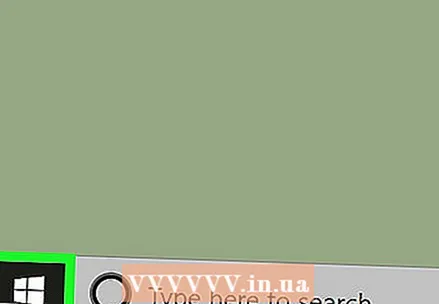 「マイコンピュータ」に移動し、検索フィールドに「コントロールパネル」と入力します。 検索フィールドに引用符を使用しないでください。 「マイコンピュータ」にアクセスできない場合、または機能しない場合は、手順2に進みます。
「マイコンピュータ」に移動し、検索フィールドに「コントロールパネル」と入力します。 検索フィールドに引用符を使用しないでください。 「マイコンピュータ」にアクセスできない場合、または機能しない場合は、手順2に進みます。 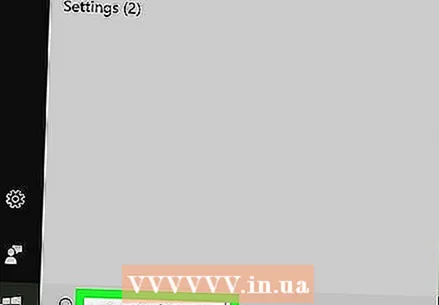 [スタート]メニューに移動し、コントロールパネルの設定の1つをクリックします。 これにより、コントロールパネルが開きます。これが機能しない場合、または[スタート]メニューにこれらのオプションが表示されない場合は、手順3に進みます。
[スタート]メニューに移動し、コントロールパネルの設定の1つをクリックします。 これにより、コントロールパネルが開きます。これが機能しない場合、または[スタート]メニューにこれらのオプションが表示されない場合は、手順3に進みます。 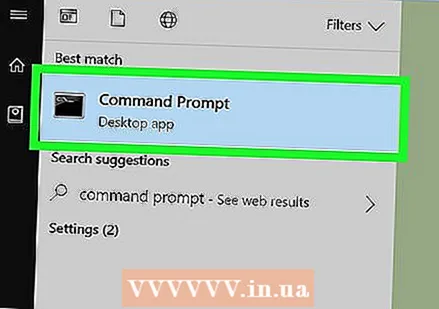 [スタート]メニューに移動し、[ファイル名を指定して実行]をクリックするか、Windowsロゴ+ Rキーを押して[ファイル名を指定して実行]を開きます。 引用符なしで「コントロールパネル」と入力します。何らかの理由でこれが機能しない場合、またはRunにアクセスできない場合は、手順4にスキップしてください。
[スタート]メニューに移動し、[ファイル名を指定して実行]をクリックするか、Windowsロゴ+ Rキーを押して[ファイル名を指定して実行]を開きます。 引用符なしで「コントロールパネル」と入力します。何らかの理由でこれが機能しない場合、またはRunにアクセスできない場合は、手順4にスキップしてください。 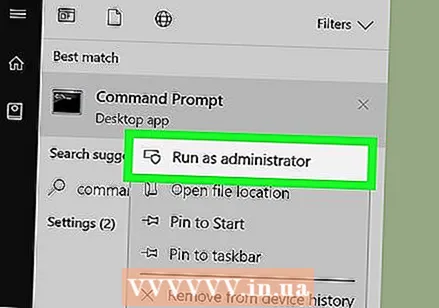 管理者としてコマンドウィンドウを開きます。 [スタート]メニュー> [プログラム]> [アクセサリ]> [コマンドプロンプト]を右クリック> [管理者として実行]。引用符なしで「コントロールパネル」と入力します。これが機能しない場合は、コマンドウィンドウを開いたままにして、手順5に進みます。
管理者としてコマンドウィンドウを開きます。 [スタート]メニュー> [プログラム]> [アクセサリ]> [コマンドプロンプト]を右クリック> [管理者として実行]。引用符なしで「コントロールパネル」と入力します。これが機能しない場合は、コマンドウィンドウを開いたままにして、手順5に進みます。 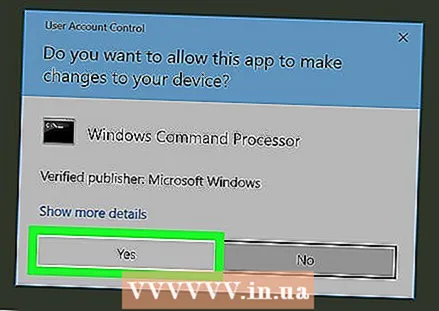 コマンドラインでnetコマンドを入力します。 詳細については「net」と入力し、構文を学習してください。ネットコマンドのいくつかの基本的なスキル...
コマンドラインでnetコマンドを入力します。 詳細については「net」と入力し、構文を学習してください。ネットコマンドのいくつかの基本的なスキル... - パスワードを入力するには、コマンド「net user(username) *」を使用します。引用符は省略し、アスタリスク(アスタリスク)を忘れないでください。
- ユーザーを追加するには、「net user(username)/ ADD」と入力します。引用符は省略してください。
- ユーザーを削除するには、「net user(username)/ DELETE」と入力します。引用符は省略してください。
- 「netaccounts」コマンドの詳細については、「netaccounts /?」と入力してください。これを使用して、強制的にログアウトし、ユーザーアカウントの有効期限を設定できます。
- さらに多くのことを実行できるようにしたい場合は、リストされているすべてのnetコマンドの最後に「/?」を付けて入力します。コマンドの使用方法の詳細については、オンラインで検索してください。
方法1/1:Windowsコマンドモードでユーザーを追加する
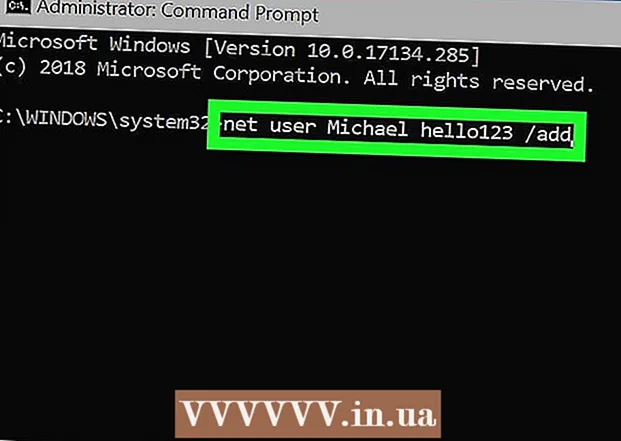 ネットユーザー[ユーザー名[パスワード| *] [オプション]] [/ドメイン]
ネットユーザー[ユーザー名[パスワード| *] [オプション]] [/ドメイン] 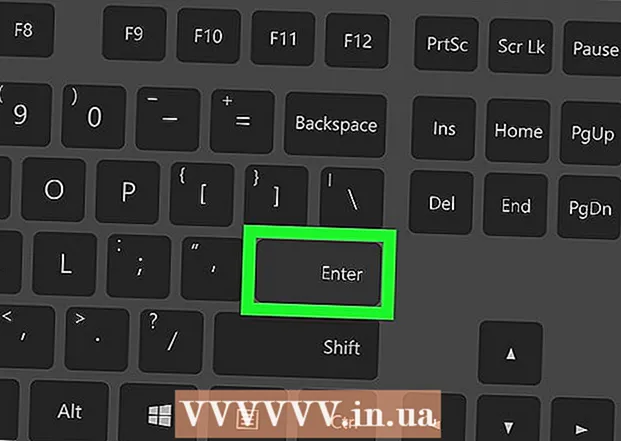 ユーザー名パスワード/追加[オプション] [/ドメイン]
ユーザー名パスワード/追加[オプション] [/ドメイン] 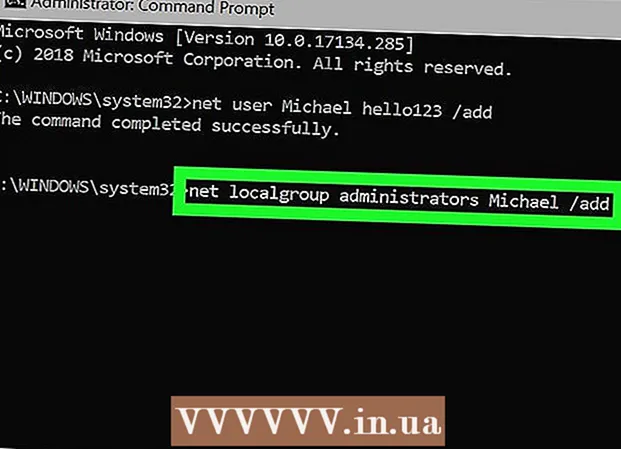 ユーザー名[/削除] [/ドメイン]
ユーザー名[/削除] [/ドメイン]
チップ
- 管理者権限を持つ別のアカウントを作成するには、管理者権限を持つアカウントが必要です。



